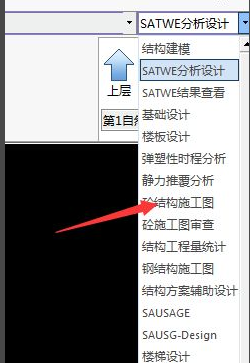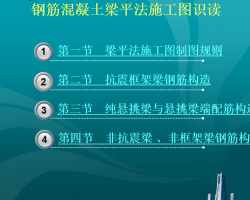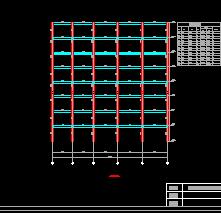1、首先,建立一个文件夹作为模型文件。例如,您可以在您的工作盘上建立一个文件夹,然后输入项目名称。
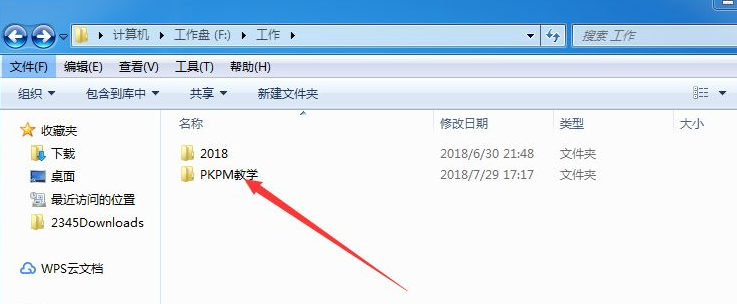
2、然后点击更改目录,找到之前建立的文件夹,点击确定,最后点击应用进入PKPM操作界面。
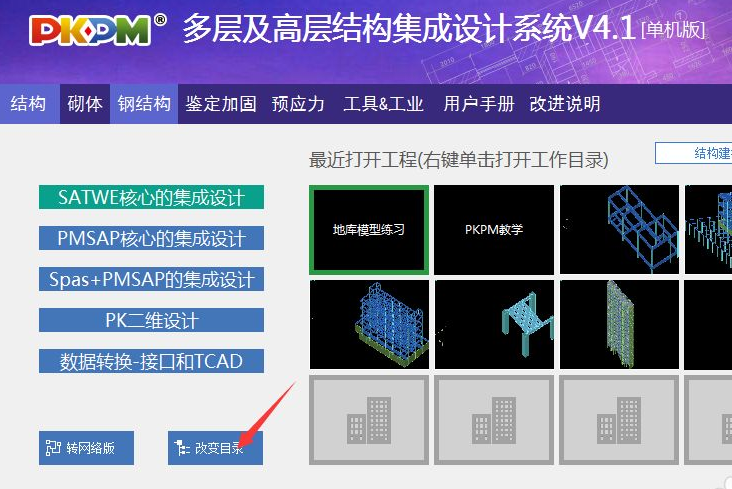
3、输入项目名称,点击确认。第一步是输入轴。轴按建筑平面图布置。本案以6米柱距为例。按轴线网点-按正交轴线-编辑轴线-最点确定。
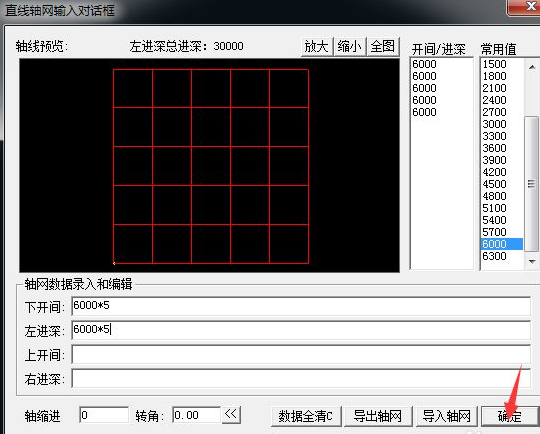
4、柱的配置只能配置在节点上,柱是构造的垂直构件,下一个构造构件只能配置柱。单击构建布局-选择柱-单击添加,然后根据您的需要定义柱的界面尺寸。我以600x600为例构建界面,安排在节点上。
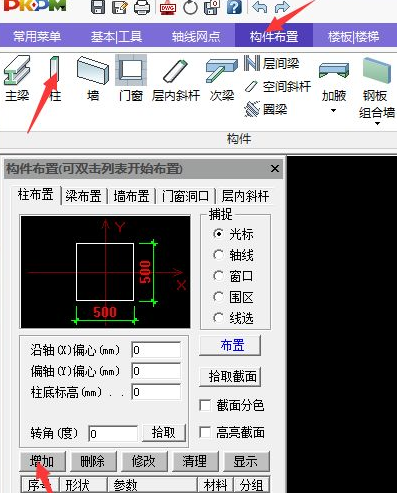
5、配置梁的操作方法与柱相同,但梁配置在轴线上,如下图所示。
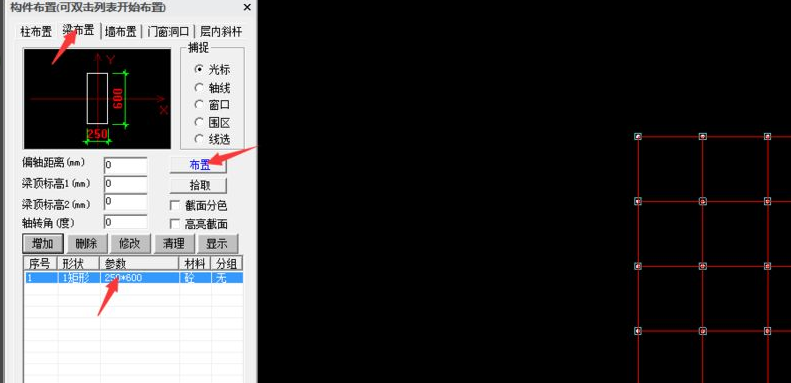
6、排好梁后可以生成楼板,生成楼板后可以根据自己的想法改变板厚。如果有些网格不想做地板,可以扣地板。
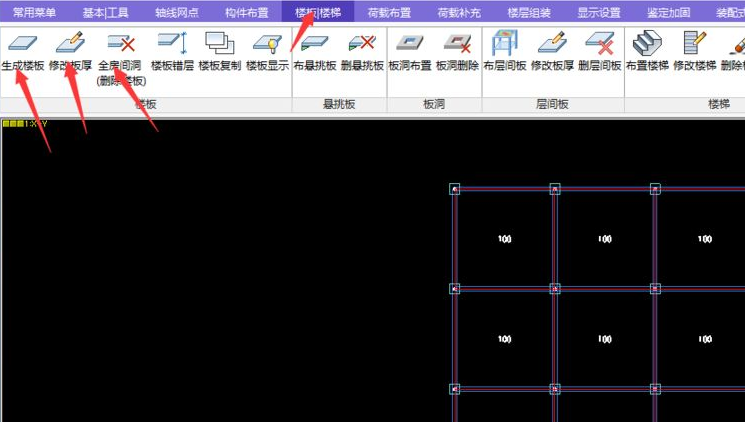
7、输入地板后,可以输入载荷。荷载分为地面荷载和梁线荷载。红色图标是恒载荷,蓝色图标是活载荷。最后,荷载可以根据建筑物的需要进行输入。但值得注意的是,在恒活设置中,要注意点击勾选自动计算现浇板的自重,这样可以节省输入结构板本身的自重。
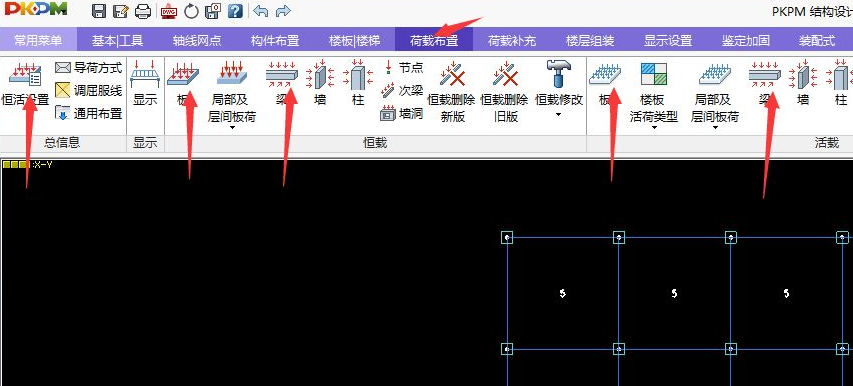
8、按下设计参数,根据您项目的实际情况如实填写规范。
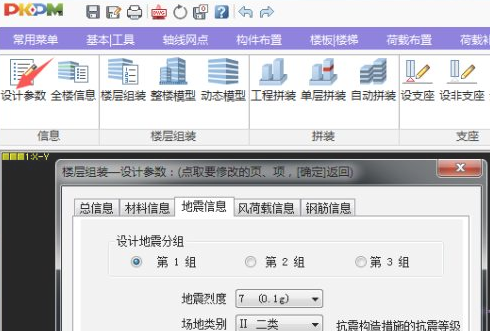
9、按楼层组装,按楼层高度和层数组装,最后按整个楼层模型审核模型。
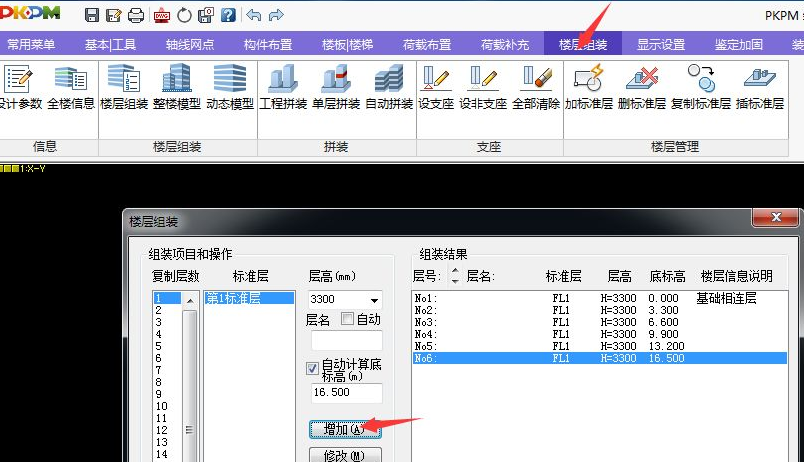
10、然后选择SATWE分析设计和退出模型。
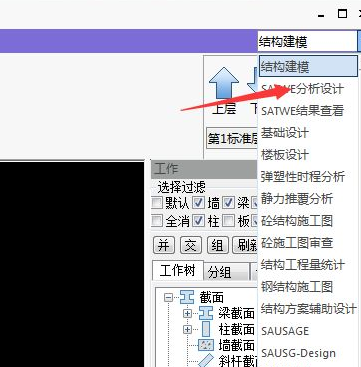
11、点击设计模型预处理,根据结构规范和项目情况设置参数,最后点击确认。最终点击分析模型和计算-点击生成数据+全部计算,等待模型计算完成。
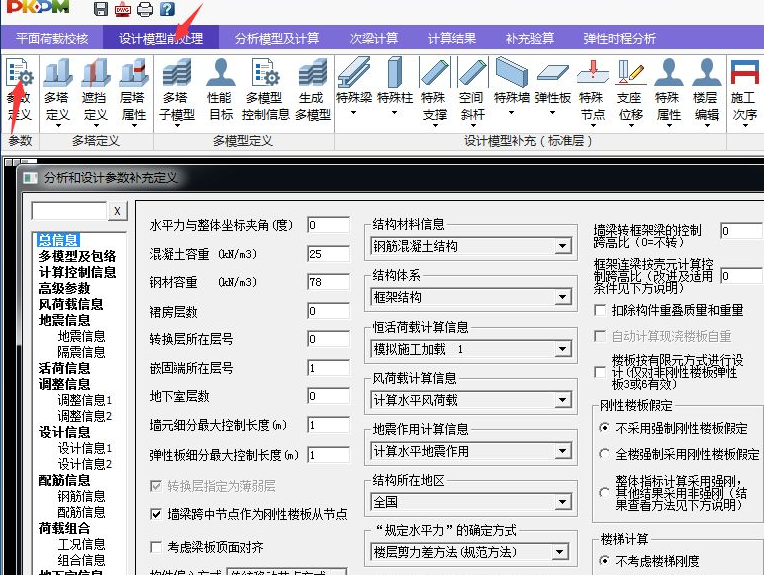
12、最后,根据计算结果,判断模型是否合格。若提示有红色,则模型不合格,然后调整,直至模型合格。
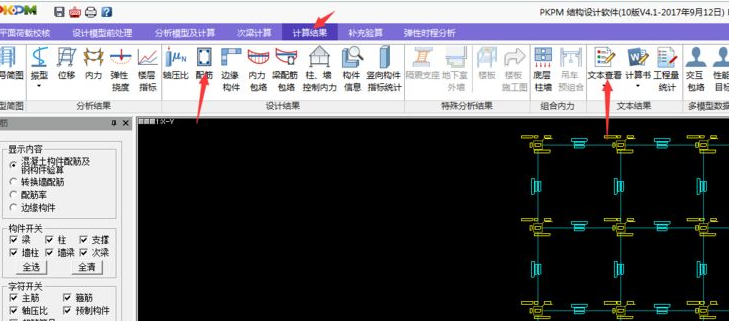
13、模型合格后,绘制施工图,进入施工图模块,根据相应提示绘制梁柱施工图。